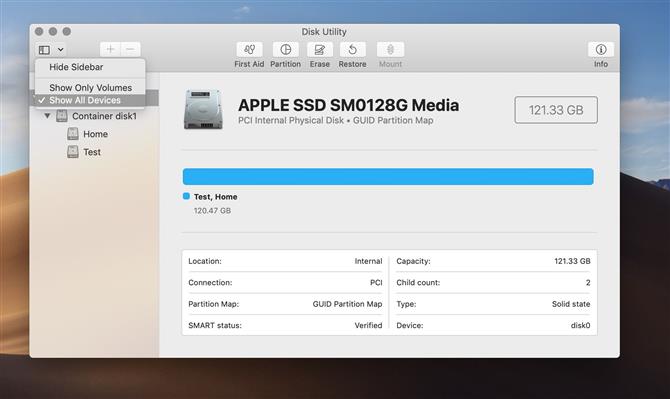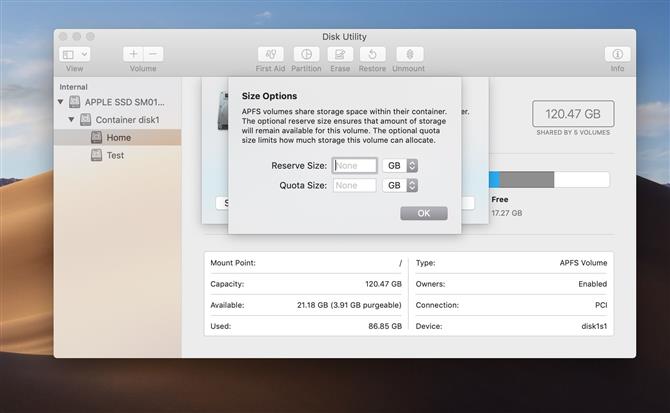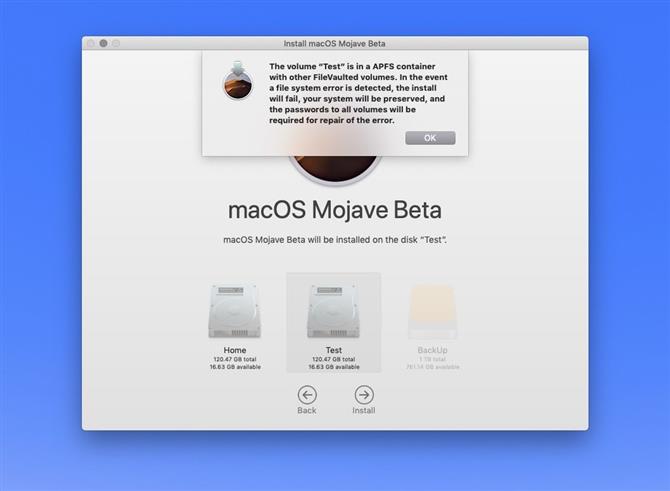Aktualizacja do najnowszej wersji systemu MacOS lub uruchomienie wersji beta systemu MacOS na komputerze Mac nie musi być sprawą typu „wszystko albo nic”.
W tym artykule wyjaśniamy, jak skonfigurować podwójne uruchamianie na komputerze Mac, ale w pierwszej chwili możesz poznać korzyści, jakie oferuje.
Dlaczego podwójnie uruchamiany system MacOS to dobry pomysł.
Istnieje kilka powodów, dla których warto uruchomić dwie wersje systemu operacyjnego Mac:
- Jeśli chcesz zaktualizować komputer Mac do najnowszego oprogramowania, ale masz aplikacje starsze, które mogą nie być na nim uruchomione.
- Jeśli jesteś programistą i musisz przetestować własne aplikacje na różnych wersjach systemu MacOS (szczególnie jeśli musisz to robić regularnie).
- Jeśli chcesz bezpiecznie wypróbować wersję beta systemu operacyjnego Mac, nie angażując się w to (lub ryzykując, że spowoduje to problemy z aplikacjami i danymi na komputerze Mac).
Jak uruchomić podwójną wersję dwóch wersji systemu MacOS.
Dlatego chcesz skonfigurować komputer Mac, aby móc uruchomić na nim dwie wersje systemu operacyjnego MacOS.
APFS zastąpił stary HFS +.
Tak więc, jeśli używasz APFS, możesz utworzyć wolumin, jak to pokażemy poniżej, a następnie po prostu zainstaluj nową wersję systemu operacyjnego na tym woluminie.
- Twórz kopie zapasowe Macintosha (ponieważ zawsze jest to mądre, zanim rozpoczniesz przygodę).
- Użyj Narzędzia dyskowego, aby utworzyć nowy wolumin.
- Pobierz instalator dla systemu operacyjnego, który chcesz (musi to być nowsza wersja niż aktualnie używana – jeśli nie jest, proces będzie bardziej skomplikowany i powinieneś przeczytać: Jak przejść na starszą wersję
- Zainstaluj macOS na nowo utworzonym woluminie.
- Jeśli chcesz uruchomić oryginalną wersję systemu MacOS, naciśnij alt / option przy starcie i będziesz mieć możliwość wprowadzenia tego woluminu na Macu.
Poniżej znajduje się więcej szczegółowych informacji na temat każdego z nich. Ponadto możesz przeczytać: Jak podzielić dysk twardy komputera Mac lub dysk SSD, lub utworzyć wolumin APFS.
Jeśli z drugiej strony używasz starszej wersji systemu operacyjnego Mac i nie masz APFS, być może twój Mac ma napęd Fusion, a ty korzystasz z High Sierra i chcesz zainstalować Mojave na osobnej partycji, w tym
- Usuwaj rzeczy, których nie potrzebujesz – dużo miejsca!
- Utwórz kopię zapasową komputera Mac.
- Partycjonuj dysk twardy.
- Zainstaluj starszą wersję macOS (lub Mac OS X) w partycji 1.
- Przywróć kopię zapasową Time Machine na tej partycji.
- Zainstaluj nowszą wersję macOS w partycji 2.
Czytaj dalej, aby dowiedzieć się więcej o każdym kroku.
Zanim zaczniesz….
Zanim zaczniesz, musisz zrobić dwie rzeczy, niezależnie od wersji systemu Mac OS.
Jeśli chcesz wyrzeźbić komputer Mac, aby można było uruchomić dwie wersje systemu operacyjnego, potrzebujesz miejsca.
Kolejnym ważnym krokiem jest utworzenie kopii zapasowej.
Plus, jeśli jesteś w starszej wersji MacOS lub nawet Mac OS X, kiedy podzielisz komputer Mac, będziesz musiał go całkowicie wyczyścić!
Jeśli wyczyszczenie komputera Mac wydaje Ci się zbyt skomplikowane, możesz spróbować zainstalować alternatywną wersję systemu MacOS na zewnętrznym dysku twardym.
Jeśli chcesz zachować bieżącą pracę, musisz utworzyć kopię zapasową komputera Mac i upewnić się, że zmieści się na mniejszym dysku z partycjami.
Jak zainstalować drugi system MacOS na woluminie APFS.
Następnym krokiem jest utworzenie obszaru na komputerze Mac, na którym można zainstalować drugą wersję systemu MacOS.
Jeśli masz komputer Mac z systemem plików Apple (APFS), wykonaj następujące czynności:
- Otwórz Narzędzie dyskowe (możesz je znaleźć w folderze Narzędzia w aplikacji lub po prostu naciśnij Command + Spacja i zacznij pisać Narzędzie dyskowe).
- Kliknij menu rozwijane obok przycisku Widok na pasku narzędzi i wybierz opcję Pokaż wszystkie urządzenia.

- Po wybraniu głośności Home kliknij przycisk + powyżej Volume w menu, aby utworzyć nowy Volume.
- Nadaj swojej nowej objętości nazwę.
- Jeśli chcesz, możesz ustawić limit miejsca dla tego woluminu.

- Teraz możesz kliknąć Dodaj, a twój nowy wolumin zostanie dodany do twojego komputera Mac.
To takie proste.
- Przejdź do Mac App Store i pobierz instalator dla wersji macOS lub MacOS, po prostu nie instaluj jeszcze.
- Po pobraniu Instalatora możesz wybrać nowy wolumin, który utworzyłeś jako miejsce docelowe dla instalacji.

- Teraz poczekaj, aż twój Mac zainstaluje nowy system operacyjny na tym woluminie.
- Gdy to zrobisz, Mac otworzy się w woluminie z zainstalowanym nowym systemem operacyjnym.
- Kiedy będziesz gotowy, aby powrócić do starej wersji systemu operacyjnego, po prostu wyłącz komputer Mac i podczas uruchamiania naciśnij i przytrzymaj klawisz Alt / Option, aż zobaczysz opcję otwarcia z oryginalnego woluminu.
Jak zainstalować drugi system MacOS na partycji.
Jeśli jeszcze nie jesteś w świecie APFS, musisz podzielić główny dysk twardy na dwa oddzielne dyski, a następnie zainstalować macOS Mojave na jednej i drugiej wersji MacOS na drugiej.
Jeśli chcesz utworzyć partycję, musisz wyczyścić komputer Mac, tak jak powiedzieliśmy powyżej, zrób kopię zapasową.
Najprostszym sposobem utworzenia partycji jest wykonanie następujących czynności:
- Uruchom system MacOS w trybie odzyskiwania (uruchom komputer Mac i przytrzymaj klawisze Command i R, aż zobaczysz logo Apple lub obracający się glob).
- W trybie odzyskiwania użyj Narzędzia dyskowego, aby wyczyścić główny dysk twardy i podzielić go na dwie partycje.
- Teraz odzyskaj kopię zapasową Time Machine na tej partycji.
- Alternatywnie możesz użyć opcji instalacji w Recovery, aby zainstalować macOS Mojave (lub inną wersję, którą chcesz uruchomić) na głównej partycji.
- Teraz czas zainstalować drugą wersję macOS w partycji 2. Postępuj zgodnie z instrukcjami tutaj, aby zainstalować drugą wersję macOS, lub wersję beta nowej wersji macOS, na drugą partycję.
Przeczytaj, jak uzyskać wersję beta systemu MacOS.